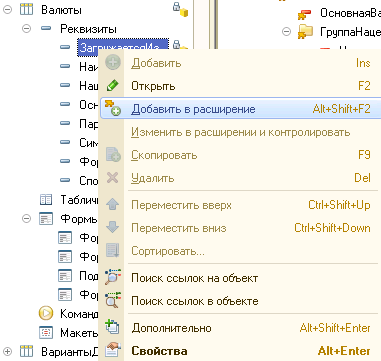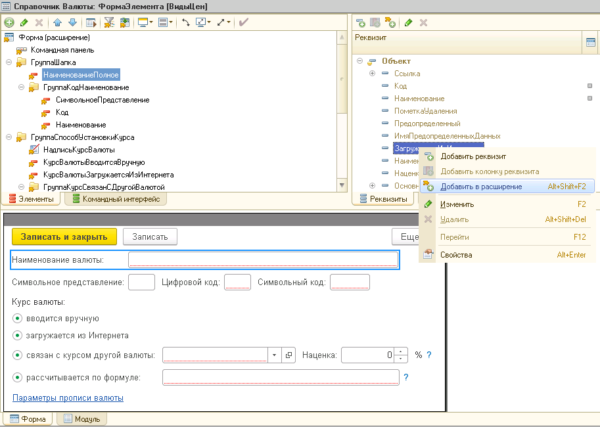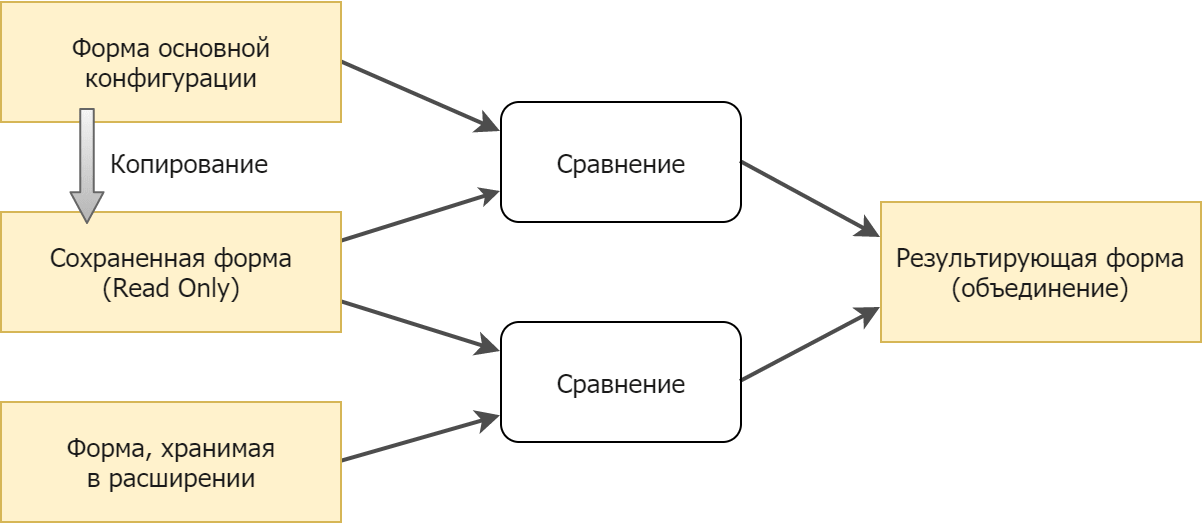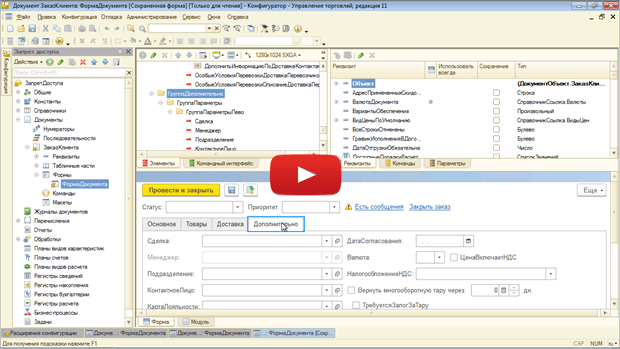Файлы материала
Описание
Новый реквизит на форму, можно добавить программно через расширение, при этом не забирать саму форму в расширение (это удобно тем, что последующие обновления внешнего вида формы не смогут сломать наше расширение). В типовых конфигурациях, данный способ можно реализовывать в процедуре “ПриСозданииНаСервере” общего модуля “УправлениеСвойствами” .
Программное добавление реквизита на форму
Для примера, стоит задача в конфигурации ЗУП 3.1 добавить реквизит «Способ отражения зарплаты в БУ» для позиции штатного расписания в группе “Дополнительные данные”.
Создадим расширение и выполним следующую последовательность действий:
- Добавим в расширение справочник “Штатное расписание” и создадим реквизит “АВ_СпособОтражения” с типом данных “СправочникСсылка.СпособыОтраженияЗарплатыВБухУчете”
2. Заберем в расширение процедуру “ПриСозданииНаСервере” из общего модуля “УправлениеСвойствами”, программно добавим поле в форму и свяжем его с реквизитом объекта добавленного на первом шаге.
|
1 2 3 4 5 6 7 8 9 10 11 12 13 14 15 16 17 18 19 20 21 22 23 24 25 26 27 28 |
&После(«ПриСозданииНаСервере») Процедура АВ_ПриСозданииНаСервере(Форма, ДополнительныеПараметры) Если Форма.ИмяФормы = «Справочник.ШтатноеРасписание.Форма.ФормаЭлемента» Тогда #Область ДобавлениеЭлементовФормы ИмяГруппы = «ГруппаДополнительныеРеквизиты»; ГруппаФормы = Форма.Элементы.Найти(ИмяГруппы); Если ГруппаФормы <> Неопределено Тогда ИмяЭлемента = «АВ_СпособОтражения»; Если Форма.Элементы.Найти(ИмяЭлемента) = Неопределено Тогда ЭлементФормы = Форма.Элементы.Добавить(ИмяЭлемента, Тип(«ПолеФормы»), ГруппаФормы); //Вместо Добавить() можно использовать метод Вставить() //в 4-й параметре указывается Элемент перед которым должен быть вставлен новый элемент. //ЭлементФормы = Форма.Элементы.Вставить(ИмяЭлемента, Тип(«ПолеФормы»), ГруппаФормы, Форма.Элементы.Найти(«ИмяСледующегоЭлементаФормы»)); ЭлементФормы.Вид = ВидПоляФормы.ПолеВвода; ЭлементФормы.ПутьКДанным = «Объект.АВ_СпособОтражения»; //ЭлементФормы.МногострочныйРежим = Истина; //ЭлементФормы.Высота = 3; КонецЕсли; КонецЕсли; #КонецОбласти КонецЕсли; КонецПроцедуры |
Образец расширения для скачивания в начале описания.
Программное добавление реквизита в табличную часть формы
Например, таким же способом, добавим в табличную часть “Рабочие места” реквизит “Спецжиры” с типом “Булево”.
|
&После(«ПриСозданииНаСервере») Процедура АВ_ПриСозданииНаСервере(Форма, ДополнительныеПараметры) Если Форма.ИмяФормы = «Документ.РезультатыСпецоценкиУсловийТруда.Форма.ФормаДокумента» Тогда #Область ДобавлениеЭлементовФормы ИмяЭлемента = «АВ_ЕстьСпецжиры»; Если Форма.Элементы.Найти(ИмяЭлемента) = Неопределено Тогда ЭлементФормы = Форма.Элементы.Добавить(«Спецжиры», Тип(«ПолеФормы»), Форма.Элементы.РабочиеМеста); ЭлементФормы.Вид = ВидПоляФормы.ПолеФлажка; ЭлементФормы.ПутьКДанным = «Объект.РабочиеМеста.АВ_ЕстьСпецжиры»; //ЭлементФормы.ТолькоПросмотр = Истина; КонецЕсли; #КонецОбласти КонецЕсли; КонецПроцедуры |
В результате получим табличную часть с новой колонкой.
Программное добавление табличной части на форму
Аналогично добавим табличную часть “АВ_ВредныеФакторы” на форму справочника “Профессии”.
|
1 2 3 4 5 6 7 8 9 10 11 12 13 14 15 16 17 18 19 20 21 22 23 24 25 26 |
&После(«ПриСозданииНаСервере») Процедура АВ_ПриСозданииНаСервере(Форма, ДополнительныеПараметры) Если Форма.ИмяФормы = «Справочник.ПрофессииРабочих.Форма.ФормаЭлемента» Тогда #Область ДобавлениеЭлементовФормы ИмяГруппы = «ГруппаДополнительныеРеквизиты»; ГруппаФормы = Форма.Элементы.Найти(ИмяГруппы); Если ГруппаФормы <> Неопределено Тогда ИмяЭлемента = «АВ_ВредныеФакторы»; Если Форма.Элементы.Найти(ИмяЭлемента) = Неопределено Тогда ЭлементФормыТаблица = Форма.Элементы.Добавить(ИмяЭлемента, Тип(«ТаблицаФормы»), ГруппаФормы); ЭлементФормыТаблица.ПутьКДанным = «Объект.АВ_ВредныеФакторы»; ЭлементФормы = Форма.Элементы.Добавить(«ВредныйФактор», Тип(«ПолеФормы»), ЭлементФормыТаблица); ЭлементФормы.Вид = ВидПоляФормы.ПолеВвода; ЭлементФормы.ПутьКДанным = «Объект.АВ_ВредныеФакторы.ВредныйФактор»; КонецЕсли; КонецЕсли; #КонецОбласти КонецЕсли; КонецПроцедуры |
Связь реквизитов формы с элементами формы
Кроме того, реквизиты формы можно создавать программно и связывать их с элементами формы
|
1 2 3 4 5 6 7 8 9 10 11 12 13 14 15 16 17 18 19 20 21 |
#Область ДобавлениеРеквизитовФормы // Массив для новых реквизитов ДобавляемыеРеквизиты = Новый Массив; // Опишем ревизиты формы Реквизит_РабочееМесто = Новый РеквизитФормы(«АВ_РабочееМесто», Новый ОписаниеТипов(«СправочникСсылка.РабочиеМестаОхраныТруда»), , «Рабочее место»); // Заполним массив после описания реквизитов формы ДобавляемыеРеквизиты.Добавить(Реквизит_РабочееМесто); // Добавим новые реквизиты в форму Форма.ИзменитьРеквизиты(ДобавляемыеРеквизиты); #КонецОбласти #Область ДобавлениеЭлементовФормы ... #КонецОбласти #Область ЗаполнениеДанных Форма.АВ_РабочееМесто = Форма.Объект.АВ_РабочееМесто; #КонецОбласти |
Расширения, Типовые приемы, Шаблоны и заготовки
Реквизит на форме в расширении |
Я |
27.11.19 — 16:12
Доброго времени суток.
Есть конфигурация ут 11 + расширение
1)Добавляю реквизит ссылочного типа в реквизиты документа в расширение.
2)добавляю форму через «Добавить в расширение»
3)Захожу в реквизиты формы и не вижу в объектах своего реквизита, соответственно я не могу его добавить на форму…
Вопрос: как вытянуть добавленный реквизит в расширении, на форму?
Не могу найти инфы, по реквизитам таблицы я понял, что раньше была такая возможность, но в последней версии расширения, этого сделать нельзя. Может нельзя и реквизиты объекта?
Режим совместимости Версия 8.3.12
1С:Предприятие 8.3 (8.3.14.1694)
11 (11.4.10.62)
1 — 27.11.19 — 16:15
а объект на который ссылается этот реквизит у тебя в расширение перенесен?
2 — 27.11.19 — 16:15
(1) Да конечно
3 — 27.11.19 — 16:16
(2) думаю вы не верно поняли вопрос и дали не верный ответ
4 — 27.11.19 — 16:19
вечно с этими реквизитами реквизитами на формах в расширении бардак, потом гадай откуда они и где их искать)) особенно интересно когда расширений несколько
5 — 27.11.19 — 16:22
(4) Это да) но сейчас ни одного не добавить странно… думаю через доп сведения зайти, если в расширении не решиться ну или программно, но хотел через расширение.
6 — 27.11.19 — 16:26
(5) да ну, все там работать должно.
давай по порядку:
1) добавил реквизит в основной конфе (например СправочникСсылка.ТотСамыйСправочник)
2) перенес его в расширение
3) перенес в расширение весь ТоСамыйСправочник
4) перенес в расширение Форму Документа !!!
5) на форме в Объект.???НетуТогоСамогоРеквизита
Все так?
7 — 27.11.19 — 16:30
(6) Нет
1) добавил реквизит в расширении (Документ.перемещение —- реквизит Контрагент)
8 — 27.11.19 — 16:35
Как? ты не добавлял реквизит в основной конфе?
9 — 27.11.19 — 16:43
Объект : Добавить в расширение
переоткрыть заимствованную форму
10 — 27.11.19 — 16:51
(9)да уж, переоткрыть форму это так неочевидно
11 — 27.11.19 — 16:52
(10)+ и банально
12 — 27.11.19 — 16:57
(8) Зачем бы я мучался с расширением, если можно добавить в основную?
(9)и переоткрывал и передобавлял форму результата нет…
13 — 27.11.19 — 16:58
(12) хмм ну я даже не знаю, может быть потому что так расширение не работает…
14 — 27.11.19 — 17:02
15 — 27.11.19 — 17:03
(14) ткни ПКМ на Объект в правой части
16 — 27.11.19 — 17:04
(15) Объект блеклого цвета, видно, что афтор не выполнил приказ из (9)
17 — 27.11.19 — 17:10
(16) А что значит «переоткрыть заимствованную форму» ?
Не задавался вопросом по такой проблеме, а она есть: один и тот же справочник, две формы добавлены в расширение. У одной реквизиты блеклым цветом, у второй все в порядке
18 — 27.11.19 — 17:17
(17) Работает ! В правой части Объект, Динамический список, Реквизиты необходимо правой кнопкой мыши и добавить в расширение.
Смущает, что такой процедуры с другой формой не проводил, а оно само добавилось.
19 — 27.11.19 — 17:20
(18) ну а как к ним обратиться в расширении когда их там нет, можно и вручную каждый тащить пока весь объект не перетащишь, результат тот же
20 — 27.11.19 — 17:21
(15) ты имеешь ввиду подтянуть объект через ПКМ «Добавить в расширение» ? но оно тянет все реквизиты + ссылки по ним что получается очень объемно…
Если просто добавить реквизит, то он остается на клиенте и к нему не обратится на сервере…
21 — 27.11.19 — 17:24
(20) ты уж определись что тебе надо
22 — 27.11.19 — 17:25
(20) а что такого страшного в том, что тащится объектов вагон и маленькая тележка? если их не трогать в расширении больше то ни на что и не повлияет?))
23 — 27.11.19 — 17:43
(22) С одной стороны да, но с другой стороны, это влияет на производительность…
(21) Ну чтобы было красиво и эффективно)
24 — 27.11.19 — 17:46
(23) тогда добавь реквизит в основную конфу. Это сразу увеличит производительность в 2 раза. Сразу в 2 раза меньше таблиц, чем с расширением.
25 — 27.11.19 — 17:48
(23) производительность, красиво, эффективно… может это не про расширения
26 — 27.11.19 — 17:51
(24) (25) Да согласен, но на ней такой красивый замочек) вот думаю, как это решить малой кровью…
EVGA
27 — 27.11.19 — 17:58
Снять замочек религия не позволяет)))
1С, как добавить, изменить реквизит формы объекта через расширение
В новых версиях платформы, при изменении типовых форм, стандартные и новые реквизиты (добавленные в расширение) по умолчанию недоступны: их нельзя изменить, ни добавить в форму. Дело в том, что немного изменился механизм добавления реквизитов в расширение, для изменения типовых форм объектов.
Вам необходимо выполнить следующие действия:
- В дереве метаданных нажать правой кнопкой мыши на реквизит -> «Добавить в расширение» -> выбрать расширение;
- Перейти в расширение конфигурации, открыть форму, в которую планируем добавить (или изменить) реквизит -> в области справа выделить реквизит -> нажать правую кнопку мыши -> «Добавить реквизит»;
Почему в новой платформе изменился данный механизм?
Теперь связанные с формой реквизиты в дереве метаданных платформы не переносятся вместе с формой в расширение, а только отображаются как отражение основной конфигурации. Перенос реквизитов для их модификации проводится прямо из формы. Сделано это было для того, чтобы при изменении какого либо реквизита в стандартной конфигурации — расширение не теряло свою работоспособность.
Реквизиты, которые возможно изменить в форме выделяются черным цветом, а недоступные — серым. При этом при обновлении реквизиты в старых расширениях будут сразу доступны для редактирования.
Связанные статьи
Экспериментируем в тонком клиенте, Бухгалтерия предприятия, редакция 3.0 (3.0.51.25) .
Пример документа, в котором надо в форму добавить новый реквизит, в табличную часть добавить новую колонку, программно установить им значения и т.д. Все это можно сделать через расширение конфигурации.
Добавили в расширение документ УстановкаЦенНоменклатуры. Далее добавляем ФормуДокумента.
Ревизит1 и Реквизит4 создаем исключительно программно в форме документа в Расширении. Реквизит1 добавляем к форме документа, а Реквизит4 добавляем к табличной части документа.

Ревизит2 добавлен явно в форме документа в Расширении.

Реквизит3 явно добавлен в Форме документа в ветку реквизитов Объект / Табличная часть . Он будет появляться в таблице Товары.
- В модуле ФормыДокументы добавляем Реквизит1 и Реквизит2 к имеющейся форме, и Реквизит3 к табличные :
- &НаСервере
- мм1 = Новый Массив;
- //здесь обычные реквизиты Реквизит1 , Реквизит2, …
- Реквизит1 = Новый РеквизитФормы(«Реквизит1», Новый ОписаниеТипов(«Строка»), , «Реквизит1», Истина);
- мм1.Добавить(Реквизит1);
- …..
- //здесь Реквизит4 — реквизит табличной части
- Реквизит4 = Новый РеквизитФормы(«Реквизит4», Новый ОписаниеТипов(«Строка»),»Объект.Товары» , «Реквизит4», Истина);
- мм1.Добавить(Реквизит4);
- ….
- ИзменитьРеквизиты(мм1);
- //———— связываем реквизиты с элементами формы——————————-
- Элемент = ЭтаФорма.Элементы.Добавить(«Реквизит1», Тип(«ПолеФормы»), ЭтаФорма);
- Элемент.Вид = ВидПоляФормы.ПолеВвода;
- Элемент.ПутьКДанным = «Реквизит1»;
- Элемент = ЭтаФорма.Элементы.Добавить(«Реквизит2», Тип(«ПолеФормы»), ЭтаФорма);
- Элемент.Вид = ВидПоляФормы.ПолеВвода;
- Элемент.ПутьКДанным = «Реквизит2»;
- …
- Элемент = ЭтаФорма.Элементы.Добавить(«Реквизит3», Тип(«ПолеФормы»), Этаформа.Элементы.Товары);
- Элемент.Вид = ВидПоляФормы.ПолеВвода;
- Элемент.ПутьКДанным = «Объект.Товары.Реквизит3»;
Теперь для заполнения колонки Реквизит3 достаточно на Сервере сделать так (без предварительного кода сразу ссылаемся на Объект.Товары :
Для каждого стр из Объект.Товары цикл
стр.Реквизит3 = 123;
КонецЦикла;
Для установки значения Реквизит1(или Реквизит2) делаем на Сервере так ЭтаФорма[«Реквизит1»]=»34231432432″ (эту возможность я искал 3 часа в интернете). ЗначениеВРеквизитФормы(«вопыорвоап»,»Реквизит1″) — не катит.
Создать изначально в Объекте Реквизит1 = Новый РеквизитФормы(«Реквизит1», Новый ОписаниеТипов(«Строка»),»Объект» , «Реквизит1», Истина) — тоже не проходит.
Содержание:
- Добавляем реквизит
- Добавление кнопки
- Добавление группы
- Добавляем табличную часть 1С
В связи с развитием системы расширений многие разработчики 1С сталкиваются с проблемой: если форма захвачена и на ней произведены изменения, то после обновления в основной конфигурации формы, эти изменения не будут отражены на захваченной форме. Получается, что форму после обновления надо каждый раз проверять. Это трудно и «убивает» все плюсы расширения. Но из любой непростой ситуации есть выход, если знать, где его искать. Можно захватить форму в расширение и не изменять её, а все новые реквизиты добавить программно. Тогда при обновлении формы в основной конфигурации 1С 8.3, форма измениться в расширении, и добавленные реквизиты будут корректно отображаться в ней.
В этой статье я постараюсь собрать все основные методы создания реквизитов на форме.
1. Добавляем реквизит
Начнем с самого простого. Мы добавили реквизит «МоеРасширение_НаименованиеНаАнглийском» в справочник контрагентов.

Для того, чтобы вывести его на форму програмно, пишем код процедуры «МоеРасширение_ПриСозданииНаСервереПосле» (Отказ, Стандартная Обработка).
НовыйЭлемент = Элементы.Добавить («МоеРасширение_НаименованиеНаАнглийском», Тип(«ПолеФормы»));
НовыйЭлемент.ПутьКДанным = «Объект. МоеРасширение_НаименованиеНаАнглийском»;
НовыйЭлемент.Вид = ВидПоляФормы.ПолеВвода;
НовыйЭлемент.ТолькоПросмотр = Ложь;
НовыйЭлемент.Видимость = Истина;
НовыйЭлемент.Доступность = Истина.
Теперь мы добавим на форму реквизит, которого нет в конфигурации. Например, выведем на форму текущую задолженность: реквизит «МоеРасширение_ТекущаяЗадолженность».
Сначала создадим реквизит:
ДобавляемыеРеквизиты = Новый Массив;
НовыйРеквизит = Новый РеквизитФормы(«МоеРасширение_ТекущаяЗадолженность»), Новый ОписаниеТипов («Число», «Текущая задолженность»);
ДобавляемыеРеквизиты.Добавить(НовыйРеквизит);
ЭтаФорма.ИзменитьРеквизиты(ДобавляемыеРеквизиты).
Затем выведем его на форму таким же образом, как и добавленный в конфигурацию реквизит, разница только в поле «ПутьКДанным» – здесь мы пишем наименование только что созданного реквизита:
НовыйЭлемент = Элементы.Добавить(«МоеРасширение_НаименованиеНаАнглийском», Тип(«ПолеФормы»));
НовыйЭлемент.ПутьКДанным = «МоеРасширение_ТекущаяЗадолженность»;
НовыйЭлемент.Вид = ВидПоляФормы.ПолеВвода;
НовыйЭлемент.ТолькоПросмотр = Истина;
НовыйЭлемент.Видимость = Истина;
НовыйЭлемент.Доступность = Истина.

Теперь переместим наши реквизиты под поле «Полное наименование». Для этого надо определить на форме место добавления, в нашем случаем – над группой «ГруппаКолонки»:

Элементы.Переместить(Элементы.МоеРасширение_НаименованиеНаАнглийском,Элементы.ГруппаКолонки.Родитель,Элементы.ГруппаКолонки);
Элементы.Переместить(Элементы.МоеРасширение_ТекущаяЗадолженность,Элементы.ГруппаКолонки.Родитель,Элементы.ГруппаКолонки).
Получаем результат:

Для того, чтобы отрабатывались процедуры событий для этих реквизитов, можем указать действия:
Элементы. МоеРасширение_ТекущаяЗадолженность.УстановитьДействие(«ПриИзменении», «МоеРасширение_РасшифроватьЗадолженность»).
2. Добавление кнопки
Для того, чтобы произвести добавление кнопки на форму, сначала надо програмно добавить команду.
НоваяКоманда = Команды.Добавить(«МоеРасширение_ПоказатьОСВ»);
НоваяКоманда.Действие = «МоеРасширение_ПоказатьОСВ»;
НоваяКоманда.Заголовок = «Показать ОСВ».
ВАЖНО!! В поле действие пишется имя процедуры.

Теперь добавляем саму кнопку:
НоваяКнопка = Элементы.Добавить(«МоеРасширение_Кнопка_ПоказатьОСВ», Тип(«КнопкаФормы»));
НоваяКнопка.ИмяКоманды = «МоеРасширение_ПоказатьОСВ».

3. Добавление группы
Для добавления группы переместим кнопку к полю «Текущая задолженность». На этом этапе нам надо создать группу и переместить в нее уже созданные наши элементы.
Создаем группу и помещаем ее под наименованием. Затем переносим в нее реквизит «Текущая задолженность» и кнопку «Показать ОСВ»:
НоваяГруппа =Элементы.Добавить(«МоеРасширение_ГруппаЗадолженность», Тип(«ГруппаФормы»));
НоваяГруппа.Вид = ВидГруппыФормы.ОбычнаяГруппа;
НоваяГруппа.Заголовок = «»;
НоваяГруппа.ОтображатьЗаголовок = Ложь;
НоваяГруппа.Группировка = ГруппировкаПодчиненныхЭлементовФормы.ГоризонтальнаяВсегда;
Элементы.Переместить(НоваяГруппа,Элементы.ГруппаКолонки.Родитель,Элементы.ГруппаКолонки);
Элементы.Переместить(Элементы.МоеРасширение_ТекущаяЗадолженность,НоваяГруппа);
Элементы.Переместить(Элементы.МоеРасширение_Кнопка_ПоказатьОСВ,НоваяГруппа).

4. Добавляем табличную часть 1С
Добавим к контрагенту табличную часть 1С «МоеРасширение_Номенклатура» с реквизитом «Номенклатура» и выведем ее на форму.

Сначала мы добавляем табличную часть на форму, после чего описываем все колонки, которые должны отображаться на форме.
ВАЖНО! При создании реквизитов таблицы родителем указывается реквизит формы «Табличная часть».
НоваяТабличнаяЧасть = Элементы.Добавить(«МоеРасширение_ТаблицаНоменклатура», Тип(«ТаблицаФормы»));
НоваяТабличнаяЧасть.ПутьКДанным = «Объект.МоеРасширение_Номенклатура»;
НовыйРеквизитТабличнойЧасти = Элементы.Добавить(«МоеРасширение_Номенклатура», Тип(«ПолеФормы»),НоваяТабличнаяЧасть);
НовыйРеквизитТабличнойЧасти.Заголовок = «Номенклатура»;
НовыйРеквизитТабличнойЧасти.Вид = ВидПоляФормы.ПолеВвода;
НовыйРеквизитТабличнойЧасти.ПутьКДанным = «Объект.МоеРасширение_Номенклатура.Номенклатура».

Используя этот базовый набор, можно изменить любую форму программно. И при обновлениях форма всегда будет подстраиваться под выбранный алгоритм. Если форма поменяется глобально, то расширение выдаст ошибку. Тогда, переписав несколько строчек кода, мы снова получим рабочую форму. Это быстрее и проще, чем каждый раз анализировать диалоговую форму.
Специалист компании «Кодерлайн»
Максим Федоров
Начиная с версии платформы 1С 7.7 одной из самых частых задач является доработка конфигурации под нужды организации или клиента. В версии платформы 8.2 в конфигурации для внесения изменений необходимо было включить возможность изменений или вовсе снять с поддержки. Это означает, что конфигурация не может обновляться автоматически и обновление нужно делать вручную. И чем больше и чем серьезней вносятся изменения в конфигурации, тем более сложной и трудоемкой становится дальнейшая поддержка и обновление. Поэтому начиная с версии 8.3.6 в платформе появился механизм расширений. Он позволяет вносить изменения, не затрагивая основную конфигурацию и не снимая ее с поддержки. В расширениях можно добавлять новые объекты, изменять поведение форм, переопределять типовые алгоритмы.
В статье покажу 2 способа доработки форм в 1С. Первым способом мы доработаем форму при помощи редактора форм платформы. Вторым способом проделаем все те же манипуляции, но только изменения будем вносить программно. За основу возьмем конфигурацию Библиотека стандартных подсистем версии 3.1.6.198 и доработаем в ней форму элемента справочника Контрагенты. Все доработки весьма условны и призваны показать возможности доработки форм.
Contents
- 1 Добавление расширения для изменения форм 1С
- 2 Доработка форм 1С в редакторе форм
- 3 Программное изменение форм 1С при помощи расширений
- 3.1 Вспомогательные функции и процедуры для создания элементов формы
- 3.1.1 ЕслиСтруктураНеопределена
- 3.1.2 Процедуры УстановитьСвойстваЭлемента и УстановитьСобытияЭлемента
- 3.1.3 ВидыПолейФормы
- 3.2 Добавление нового реквизита на форму
- 3.3 Создание реквизита формы
- 3.4 Создание группы формы
- 3.5 Создание страницы
- 3.6 Создание команды и кнопки
- 3.1 Вспомогательные функции и процедуры для создания элементов формы
В самом начале мы добавим новое расширение в конфигурацию. Расширение назовем «ДоработкаФорм». В расширение добавим справочник «_ДемоКонтрагенты» и добавим этому справочнику новый реквизит «ДФ_КонтактноеЛицо». Также нам необходимо будет добавить в расширение форму элемента справочника, с которой мы будем дальше работать.
Откроем форму элемента справочника и доработаем форму при помощи редактора формы:
Доработка форм 1С в редакторе форм
Для начала попробуем доработать форму справочника контрагенты в редакторе форм. Откроем редактор, раскроем ветку объекта в реквизитах формы:
В списке реквизитов объекта мы не увидим наш добавленный реквизит. Для того чтобы он появился, необходимо добавить сам объект в расширение.
Нажимаем правой кнопкой мыши на объекте и выбираем пункт «Добавить в расширение»:
После добавления объекта в расширение, реквизит «ДФ_КонтактноеЛицо» станет виден:
Теперь реквизит «ДФ_КонтактноеЛицо» мы можем вытащить на форму:
Добавим новый реквизит и также вытащим его на форму. Пусть это будет обычный флажок, который будет управлять видимостью реквизита «Контактное лицо». Добавляем новый реквизит, тип указываем булево и вытаскиваем его на форму:
Объединим реквизиты в группу, чтобы они были на одной строке. Для этого в дереве элементов нажмем правую кнопку мыши и добавим обычную группу без отображения. После добавления группы перенесем в нее добавленные реквизиты. Результат проделанных действий будет выглядеть следующим образом:
Создадим обработчик события «ПриИзменении» реквизита «Видимость контактного лица» и добавим в него код:
Добавим новую страницу в группу страниц и перенесем на нее добавленные реквизиты. Для этого в дереве элементов найдем группу «Страницы», нажмем правую кнопку мыши на ней и добавим новую группу «Страница».
Страницу назовем просто «Новая страница» и после добавления переносим на нее наши добавленные реквизиты. После переноса форма примет вид:
В конце мы добавим команду формы, также вытащим ее на форму и создадим обработчик, который будет сообщать нам содержимое реквизита «Контактное лицо». Для добавления новой команды нужно перейти на вкладку «команда», нажать кнопку «добавить». Созданную команду назовем «Сообщить контактное лицо» и создадим обработчик команды. Саму команду вытащим на форму, на созданную ранее страницу, и поместим ее под реквизитами:
В обработчике команды напишем следующий код:
Таким образом, можно дорабатывать формы любых объектов. Однако у такого способа есть, как по мне, минусы. Во-первых, необходимо добавлять объект в само расширение, т.е. тянуть из основной конфигурации ненужные нам элементы. Во-вторых, в дальнейшем формы, доработанные таким образом, становятся очень трудоемки в плане поддержки. После очередного обновления доработки могут работать некорректно или вовсе форма перестанет открываться.
В следующей части статьи мы проделаем все то же самое, но только все доработки будут сделаны программно. Мы не будем в редакторе форм добавлять сам объект в расширение, не будем добавлять элементы, реквизиты и команды.
Программное изменение форм 1С при помощи расширений
При программном изменении форм при помощи расширений все изменения вносятся в коде программы, обычно в обработчике формы «ПриСозданииНаСервере». Этот способ является более предпочтительным, т.к. облегчает дальнейшую поддержку при обновлениях программы.
При программном изменении можно создавать любые элементы формы: поля ввода, команды, различные группы элементов и т.д. Попробуем так же доработать форму справочника Контрагентов, но уже программно. Но для начала необходимо будет создать несколько процедур и функций общего назначения, которые подойдут для любой конфигурации.
Для начала в расширении создадим общий модуль ДФ_РаботаСЭлементаФормы:
В общем модуле добавим функцию, которая будет возвращать нам новый элемент формы:
Данная функция добавляет на форму новый элемент и в качестве возвращаемого значения возвращает этот же элемент для дальнейшей работы с ним. Это одна из основных функций, которая будет использоваться в дальнейшем практически везде.
В качестве параметров передаются:
- Форма – управляемая форма;
- ИмяЭлемента – строковое представление элемента;
- ТипЭлемента – при помощи функции Тип() передать тип элемента. Например, Тип(”ПолеВвода”) или Тип(”ГруппаФормы”);
- РодительЭлемента – родитель добавляемого элемента. Это может быть как группа формы, так и сама форма;
- ЭлементПеред – элемент формы, перед которым будет добавлен новый элемент.
Вспомогательные функции и процедуры для создания элементов формы
Перед тем как мы перейдем к непосредственному созданию элементов формы, опишу вспомогательные функции и процедуры, которые понадобятся в дальнейшем.
ЕслиСтруктураНеопределена
Данная процедура переопределяет входящий параметр. Если параметр будет равен «Неопределено», то процедура переопределит его на тип «Структура». Такая проверка довольно часто будет использоваться, поэтому была вынесена в отдельную процедуру.
Процедуры УстановитьСвойстваЭлемента и УстановитьСобытияЭлемента
Две весьма похожие процедуры. Процедура УстановитьСвойстваЭлемента устанавливает свойства элемента. Здесь в качестве параметров передаем элемент и структуру свойств. В структуре свойств ключ – это имя свойства, например, ТолькоПросмотр, Видимость, Доступность, а значение структуры – это значение свойства. Аналогично работает процедура УстановитьСобытияЭлемента, только структура в качестве ключа будет содержать имя события, например ПриИзменении, а значение структуры – имя обработчика, который определен в модуле формы, например «НаименованиеПриИзменении».
ВидыПолейФормы
Функция возвращает соответствие видов полей формы. Предназначена для определения вида поля. Потребуется при создании полей формы. Список видов полей формы весьма велик, поэтому возьмем часто используемые.
Добавление нового реквизита на форму
Допустим, есть задача: на форму элемента справочника «Контрагенты» необходимо добавить новый реквизит «Контактно лицо». Для этого добавляем форму элемента справочника в расширение. После добавляем реквизит «КонтактноеЛицо». На форму этот реквизит мы будем выводить в обработчике событий «ПриСозданииНаСервере» и вызывать его после основного обработчика.
Далее в общем модуле опишем функцию, которая добавит поле ввода, и свяжем ее с нашим новым реквизитом.
В данной функции мы получаем виды полей при помощи вспомогательной функции, по умолчанию это поле ввода. Создаем новый элемент на форме, заполняем заголовок и путь к данным. Также если заполнены структуры свойств и структуры событий, то заполняем их. В обработчике «ПриСозданииНаСервереПосле» напишем следующий код:
После запуска и отработки обработчика «ПриСозданииНаСервереПосле» форма элемента справочника примет вид:
Как видно, функция по созданию нового поля отработала, и наш реквизит появился на форме.
Создание реквизита формы
Для следующего примера добавим реквизит уже формы, который будет управлять видимостью нашего реквизита «Контактно лицо». Для создания реквизитов формы создадим пару новых процедур.
Процедура СоздатьРеквизиты создает реквизиты формы. В качестве параметров мы передаем саму форму и структуру реквизитов. Ключом структуры является имя реквизита формы, а значением структуры описание типа реквизита. Процедура СоздатьРеквизит создает структуру с одним значением и вызывает процедуру СоздатьРеквизиты. Добавляем новый реквизит формы «ВидимостьКонтактногоЛица». Для этого в обработчике «ПриСозданииНаСерверПосле» допишем следующий код:
Для начала мы создаем новый массив, добавляем в него тип булево и создаем новое описание типов. После этого вызываем нашу процедуру из общего модуля и создаем новый реквизит формы. Новый реквизит формы создан, но этого недостаточно. Теперь необходимо добавленный реквизит отобразить на форме. Воспользуемся функцией общего модуля СоздатьПоле, но вид у этого поля будет уже флажок. Также мы хотим, чтобы при изменении флажка изменялась видимость поля «Контактное лицо». Перед вызовом функции СоздатьПоле создадим структуру. Ключом структуры будет имя события «ПриИзменении», а значением структуры — имя обработчика. Ниже описываем процедуру обработчика. После добавления кода форма справочника примет следующий вид:
В конец формы добавился реквизит. Если изменять его значение, то поле «Контактное лицо» будет скрываться или отображаться. Все вроде хорошо, но хотелось бы, чтобы флажок был вместе с полем «Контактное лицо» на одной строке. Для этого нам необходимо добавить группу формы.
Создание группы формы
По своей сути создание группы формы ничем не отличается от создания обычных элементов. Тут нам потребуется в общий модуль добавить пару новых функций:
Первая функция создает обычную группу, вторая функция обычную группу без отображения.
В этих двух функциях появилась новая вспомогательная функция СвойстваГруппыФормы. Она возвращает структуру со свойствами, характерными для групп формы. При необходимости эту функцию можно расширить другими свойствами:
Для нашего примера создадим обычную группу и переместим в нее наши ранее созданные элементы. Придется переработать код обработчика «ПриСозданииНаСервереПосле»:
Вначале мы получаем структуру свойств для группы. В этой структуре переопределяем два свойства: группировка и заголовок. Группировку укажем «ГоризонтальнаяВсегда», заголовок произвольный. Создаем обычную группу при помощи функции «СоздатьОбычнуюГруппу». В нее мы передаем форму, имя группы, родителя и структуру свойств. Функция вернет нам элемент группы формы. Далее остается все то же самое, кроме одного момента. В создаваемых элементах формы в качестве родителя мы будем указывать не саму форму, а ранее созданную группу. Также для флажка «ВидимостьКонтактногоЛица» в качестве параметра ЭлементПеред укажем созданное поле «КонтактноеЛицо». Это нужно для того, чтобы элементы выстроились друг за другом.
После доработки обработчика результат его работы будет выглядеть следующим образом: созданные флажок и поле объединились в группе «Добавленные реквизиты»:
Создание страницы
На форме есть группа формы страницы с несколькими страницами: Основные, значения по умолчанию и т.д. Попробуем создать свою страницу и перенести на нее ранее созданные элементы. Для создания страницы также опишем пару функций. Первая функция, вспомогательная, будет возвращать структуру свойств для страницы, вторая создаст саму страницу:
В функцию «СоздатьСтраницу» в параметрах передаем форму, имя страницы, группу страницы – т.е. это группа, которой будет подчинена наша страница, структура свойств и страница перед – т.е. группа страницы, перед которой будет создана наша страница.
Добавим новую страницу и перенесем в нее наши созданные элементы. Как и ранее будем дорабатывать обработчик «ПриСозданииНаСервереПосле».
Получим структуру свойств страницы. Заголовок, к примеру, укажем «Новая страница», а группировку оставим без изменений, т.е. вертикальная. Нашу новую страницу добавим в самое начало, т.е. перед страницей «Основное». Создаем станицу. Для того чтобы создаваемые элементы далее перенеслись на новую страницу, для группы элементов родителем укажем не форму, а созданную страницу. После доработки обработчика результат получится такой — как видно на рисунке, добавилась новая страница в начало группы страниц и на эту страницу перенесены все созданные элементы.
Создание команды и кнопки
Следующим элементом формы, который мы создадим, будет кнопка формы. В данном случае последовательность действий та же, что и при создании реквизита формы. Т.е. мы программно создаем команду формы, создаем элемент формы кнопка и связываем их. Так же как и для предыдущих элементов определим вспомогательную функцию «СвойстваКнопки» и определим в ней пару свойств:
Добавим в общий модуль пару функций. Первая будет создавать команду формы, вторая будет создавать элемент формы кнопка и связывать ее с командой формы.
При создании новой команды формы в качестве параметров нам потребуется указать форму, в которой добавляется команда, имя команды и действие. Действие — это имя обработчика команды в виде строки.
Переходим к доработке обработчика «ПриСозданииНаСервереПосле». В конец обработчика сначала добавляем код создания команды формы. В качестве действия команды передадим имя обработчика, которое выведет в качестве сообщения содержимое поля контактное лицо. После создаем кнопку формы. Получаем структуру свойств кнопки и, при необходимости, переопределяем их. Создаем элемент формы кнопка и связываем ее с созданной командой. Для этого нужно передать имя команды, которое передавали в параметре ИмяКоманды функции СоздатьКоманду. После доработки код обработчика «ПриСозданииНаСервереПосле»:
После того как обработчик «ПриСозданииНаСерверПосле» отработает, форма примет следующий вид. Нажмем на кнопку «Сообщить конт. лицо» и проверим, срабатывает ли обработчик команды.
При нажатии на кнопку обработчик команды срабатывает и сообщает нам содержимое поля контактное лицо. При желании кнопку можно перенести в командную панель. Для этого при создании кнопки формы в параметр РодительКнопки передадим командную панель формы:
Результат работы такого кода приведен на рисунке.
Процесс программной доработки форм может быть весьма трудоемок, но все затраты компенсируются при последующие поддержке и обслуживании конфигурации.
Представьте: Вы доработали форму, потом в новом релизе добавили реквизиты – но они на форме не отображаются!…
Смотрите в Конфигуратор – есть. Видимость, доступность – все Ok.
Тем не менее – на форме новые реквизиты не видно, хотя они есть!
Вот прямо вчерашний пример из комментариев:
Добавили (заимствовали) форму Заказа в расширение. Вывели на заимствованную форму добавленные в расширении реквизиты. Все хорошо…
Выходит новый релиз конфигурации поставщика, где у документа добавлен КакойТоНовыйРеквизит, который выведен на форму документа в конфигурации поставщика.
Если после обновления расширение успешно подключится, то, как минимум, в режиме Предприятия на форме документа не будет этого нового реквизита.
И с этим надо что-то делать:)
На самом деле нет повода для паники 
Дело в том, что платформа использует сразу 3 формы:
- Форму из основной конфигурации
- Сохраненную форму
- Форму из расширения.
И как они взаимодействуют – мы разберем в новом видео.
12 минут видео, 100% полезности 
Мы подготовили новый курс, который рассказывает не только про расширения, но и про другие инструменты для доработки типовых конфигураций.
- Как дорабатывать типовые конфигурации внешними средствами
- Как разрабатывать и использовать расширения
- Оптимальные приемы обновления
- Все, что экономит, страхует, помогает.
Musthave для внедренцев.